Page 171 of 290
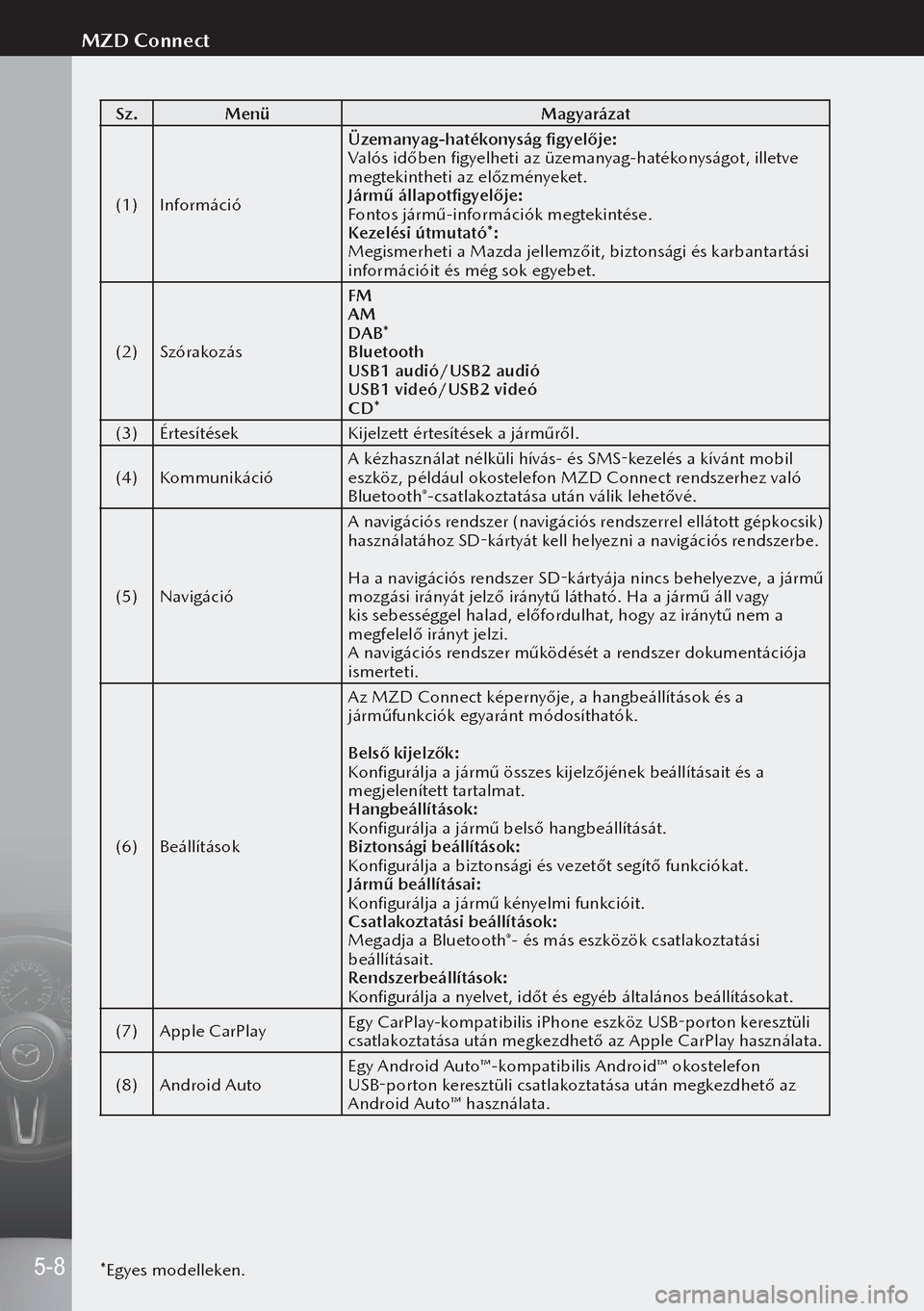
Sz.Menü Magyarázat
(1) Információ Üzemanyag-hatékonyság figyelője:
Valós időben figyelheti az üzemanyag-hatékonyságot, illetve
megtekintheti az előzményeket.
Jármű állapotfigyelője:
Fontos jármű-információk megtekintése.
Kezelési útmutató*:
Megismerheti a Mazda jellemzőit, biztonsági és karbantartási
információit és még sok egyebet.
(2) Szórakozás FM
AM
DAB
*
Bluetooth
USB1 audió/USB2 audió
USB1 videó/USB2 videó
CD*
(3) Értesítések Kijelzett értesítések a járműről.
(4) Kommunikáció A kézhasználat nélküli hívás- és SMS-kezelés a kívánt mobil
eszköz, például okostelefon MZD Connect rendszerhez való
Bluetooth
®-csatlakoztatása után válik lehetővé.
(5) Navigáció
A navigációs rendszer (navigációs rendszerrel ellátott gépkocsik)
használatához SD-kártyát kell helyezni a navigációs rendszerbe.
Ha a navigációs rendszer SD-kártyája nincs behelyezve, a jármű
mozgási irányát jelző iránytű látható. Ha a jármű áll vagy
kis sebességgel halad, előfordulhat, hogy az iránytű nem a
megfelelő irányt jelzi.
A navigációs rendszer működését a rendszer dokumentációja
ismerteti.
(6) Beállítások Az MZD Connect képernyője, a hangbeállítások és a
járműfunkciók egyaránt módosíthatók.
Belső kijelzők:
Konfigurálja a jármű összes kijelzőjének beállításait és a
megjelenített tartalmat.
Hangbeállítások:
Konfigurálja a jármű belső hangbeállítását.
Biztonsági beállítások:
Konfigurálja a biztonsági és vezetőt segítő funkciókat.
Jármű beállításai:
Konfigurálja a jármű kényelmi funkcióit.
Csatlakoztatási beállítások:
Megadja a Bluetooth
®- és más eszközök csatlakoztatási
beállításait.
Rendszerbeállítások:
Konfigurálja a nyelvet, időt és egyéb általános beállításokat.
(7) Apple CarPlay
Egy CarPlay-kompatibilis iPhone eszköz USB-porton keresztüli
csatlakoztatása után megkezdhető az Apple CarPlay használata.
(8)Android Auto Egy Android Auto™-kompatibilis Android™ okostelefon
USB-porton keresztüli csatlakoztatása után megkezdhető az
Android Auto™ használata.
*Egyes modelleken.
5-8
MZD Connect
Page 172 of 290
FIGYELMEZTETÉS
Állítsa be a hangrendszert a jármű álló helyzetében. Vigyázzon, nehogy a csatlakozókábel rátekeredjen a sebességváltó karra (manuális
sebességváltó)/fokozatválasztó karra (automata sebességváltó).
Vezetés közben tilos a hordozható hangeszközt vagy más hasonló készüléket állítgatni.
VIGYÁZAT!
A biztonságos vezetés érdekében a hangrendszer hangerejét egy olyan
szintre állítsa be, amely mellett még hallja a kívülről érkező hangokat,
beleértve a kürtöt, és különösen a megkülönböztető jelzéssel közlekedő
járművek szirénáit.
A vezérlőkapcsoló használata
Az vezérlőkapcsoló ez egyes funkciók közötti váltásra, illetve a funkciók
kezelésére szolgál.
Helyezze tenyerét a vezérlőkapcsolóra úgy, hogy ujjaival az összes kapcsolót elérje.
A képernyőket anélkül válthatja, hogy le kéne néznie a kezére.
5-9
MZD Connect | A Mazda Connect alapvető működése
5
Az utastérben elérhető funkciók
Page 186 of 290
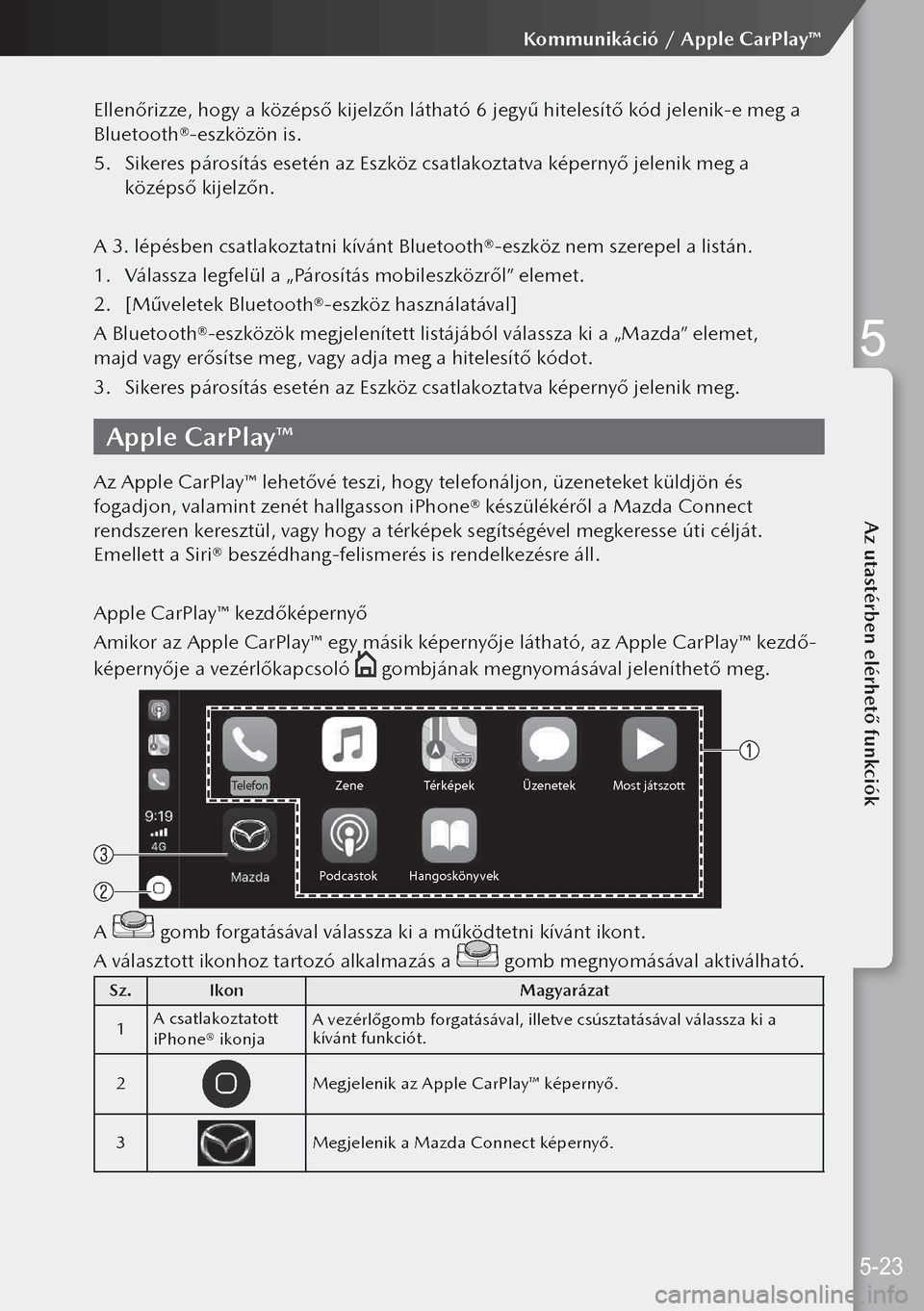
Ellenőrizze, hogy a középső kijelzőn látható 6 jegyű hitelesítő kód jelenik-e meg a
Bluetooth®-eszközön is.
5. Sikeres párosítás esetén az Eszköz csatlakoztatva képernyő jelenik meg a
középső kijelzőn.
A 3. lépésben csatlakoztatni kívánt Bluetooth®-eszköz nem szerepel a listán.
1. Válassza legfelül a „Párosítás mobileszközről” elemet.
2. [Műveletek Bluetooth®-eszköz használatával]
A Bluetooth®-eszközök megjelenített listájából válassza ki a „Mazda” elemet,
majd vagy erősítse meg, vagy adja meg a hitelesítő kódot.
3. Sikeres párosítás esetén az Eszköz csatlakoztatva képernyő jelenik meg.
Apple CarPlay™
Az Apple CarPlay™ lehetővé teszi, hogy telefonáljon, üzeneteket küldjön és
fogadjon, valamint zenét hallgasson iPhone® készülékéről a Mazda Connect
rendszeren keresztül, vagy hogy a térképek segítségével megkeresse úti célját.
Emellett a Siri® beszédhang-felismerés is rendelkezésre áll.
Apple CarPlay™ kezdőképernyő
Amikor az Apple CarPlay™ egy másik képernyője látható, az Apple CarPlay™ kezdő-
képernyője a vezérlőkapcsoló
gombjának megnyomásával jeleníthető meg.
Zene Térképek ÜzenetekM ost játszott
Hangoskön yvek
P odcastokTelefo n
A gomb forgatásával válassza ki a működtetni kívánt ikont.
A választott ikonhoz tartozó alkalmazás a
gomb megnyomásával aktiválható.
Sz. Ikon Magyarázat
1 A csatlakoztatott
iPhone® ikonja A vezérlőgomb forgatásával, illetve csúsztatásával válassza ki a
kívánt funkciót.
2
Megjelenik az Apple CarPlay™ képernyő.
3
Megjelenik a Mazda Connect képernyő.
5-23
Kommunikáció / Apple CarPlay™
5
Az utastérben elérhet funkciók
Page 187 of 290
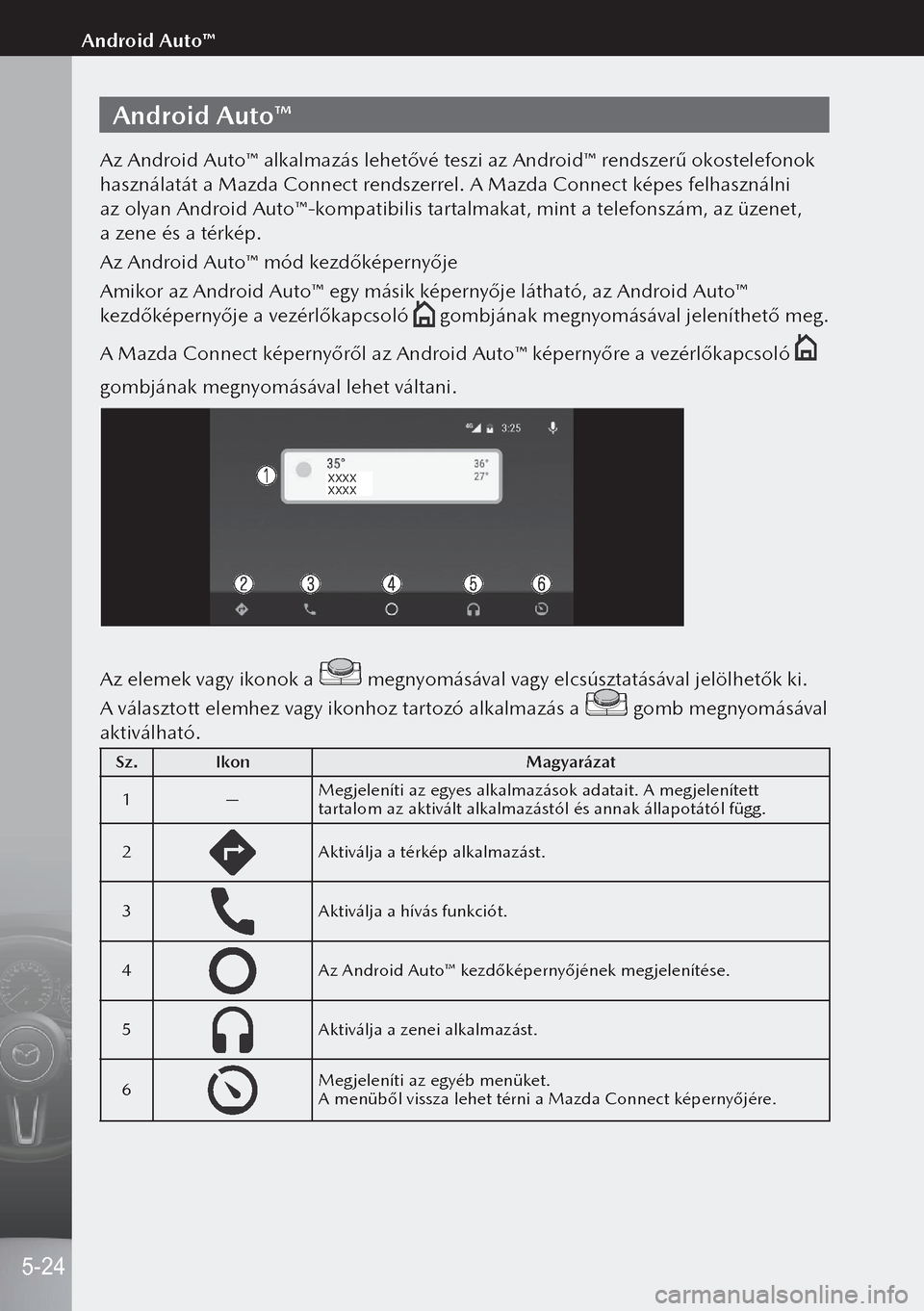
Android Auto™
Az Android Auto™ alkalmazás lehetővé teszi az Android™ rendszerű okostelefonok
használatát a Mazda Connect rendszerrel. A Mazda Connect képes felhasználni
az olyan Android Auto™-kompatibilis tartalmakat, mint a telefonszám, az üzenet,
a zene és a térkép.
Az Android Auto™ mód kezdőképernyője
Amikor az Android Auto™ egy másik képernyője látható, az Android Auto™
kezdőképernyője a vezérlőkapcsoló
gombjának megnyomásával jeleníthető meg.
A Mazda Connect képernyőről az Android Auto™ képernyőre a vezérlőkapcsoló
gombjának megnyomásával lehet váltani.
XXXX
XXXX
Az elemek vagy ikonok a megnyomásával vagy elcsúsztatásával jelölhetők ki.
A választott elemhez vagy ikonhoz tartozó alkalmazás a
gomb megnyomásával
aktiválható.
Sz. Ikon Magyarázat
1 —Megjeleníti az egyes alkalmazások adatait. A megjelenített
tartalom az aktivált alkalmazástól és annak állapotától függ.
2
Aktiválja a térkép alkalmazást.
3
Aktiválja a hívás funkciót.
4
Az Android Auto™ kezdőképernyőjének megjelenítése.
5
Aktiválja a zenei alkalmazást.
6
Megjeleníti az egyéb menüket.
A menüből vissza lehet térni a Mazda Connect képernyőjére.
5-24
Android Auto™
Page 188 of 290
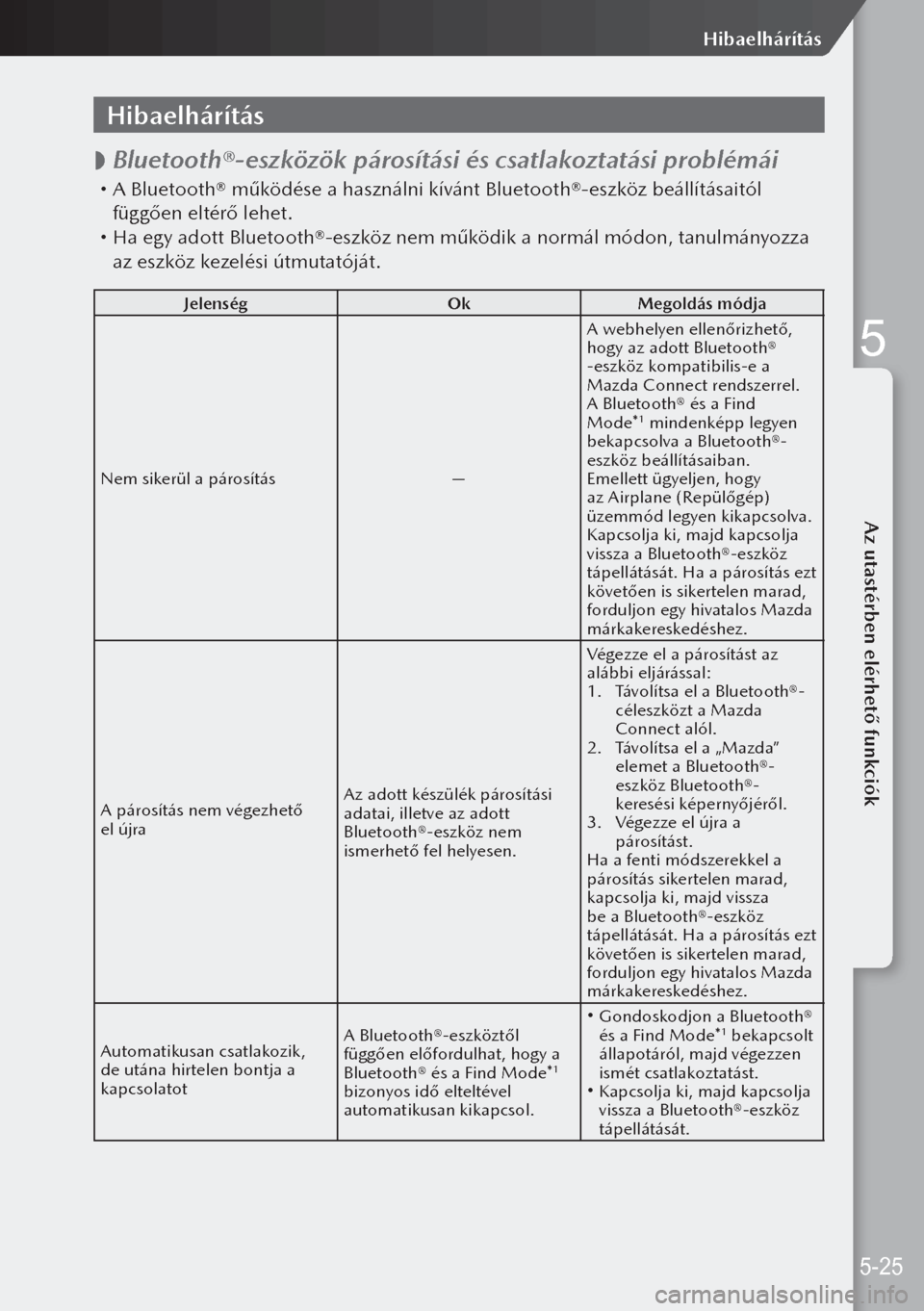
Hibaelhárítás
Bluetooth®-eszközök párosítási és csatlakoztatási problémái
A Bluetooth® működése a használni kívánt Bluetooth®-eszköz beállításaitól
függően eltérő lehet.
Ha egy adott Bluetooth®-eszköz nem működik a normál módon, tanulmányozza
az eszköz kezelési útmutatóját.
Jelenség OkMegoldás módja
Nem sikerül a párosítás —A webhelyen ellenőrizhető,
hogy az adott Bluetooth®
-eszköz kompatibilis-e a
Mazda Connect rendszerrel.
A Bluetooth® és a Find
Mode*
1 mindenképp legyen
bekapcsolva a Bluetooth®-
eszköz beállításaiban.
Emellett ügyeljen, hogy
az Airplane (Repülőgép)
üzemmód legyen kikapcsolva.
Kapcsolja ki, majd kapcsolja
vissza a Bluetooth®-eszköz
tápellátását. Ha a párosítás ezt
követően is sikertelen marad,
forduljon egy hivatalos Mazda
márkakereskedéshez.
A párosítás nem végezhető
el újra Az adott készülék párosítási
adatai, illetve az adott
Bluetooth®-eszköz nem
ismerhető fel helyesen.Végezze el a párosítást az
alábbi eljárással:
1.
Távolítsa el a Bluetooth®-
céleszközt a Mazda
Connect alól.
2. Távolítsa el a „Mazda”
elemet a Bluetooth®-
eszköz Bluetooth®-
keresési képernyőjéről.
3. Végezze el újra a
párosítást.
Ha a fenti módszerekkel a
párosítás sikertelen marad,
kapcsolja ki, majd vissza
be a Bluetooth®-eszköz
tápellátását. Ha a párosítás ezt
követően is sikertelen marad,
forduljon egy hivatalos Mazda
márkakereskedéshez.
Automatikusan csatlakozik,
de utána hirtelen bontja a
kapcsolatot A Bluetooth®-eszköztől
függően előfordulhat, hogy a
Bluetooth® és a Find Mode*
1
bizonyos idő elteltével
automatikusan kikapcsol.
Gondoskodjon a Bluetooth®
és a Find Mode*1 bekapcsolt
állapotáról, majd végezzen
ismét csatlakoztatást.
Kapcsolja ki, majd kapcsolja
vissza a Bluetooth®-eszköz
tápellátását.
5-25
Hibaelhárítás
5
Az utastérben elérhető funkciók
Page 189 of 290
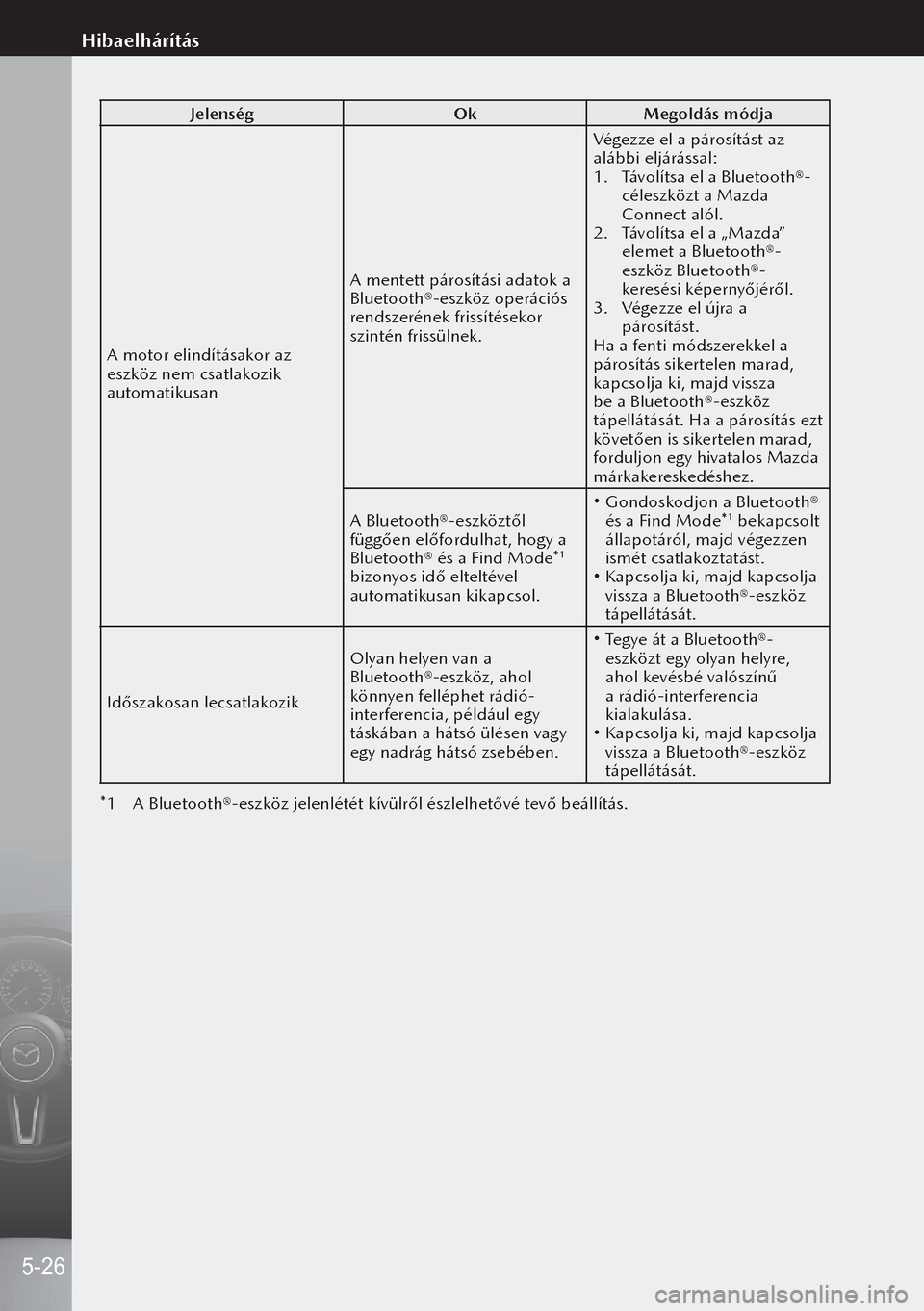
JelenségOkMegoldás módja
A motor elindításakor az
eszköz nem csatlakozik
automatikusan A mentett párosítási adatok a
Bluetooth®-eszköz operációs
rendszerének frissítésekor
szintén frissülnek.Végezze el a párosítást az
alábbi eljárással:
1.
Távolítsa el a Bluetooth®-
céleszközt a Mazda
Connect alól.
2. Távolítsa el a „Mazda”
elemet a Bluetooth®-
eszköz Bluetooth®-
keresési képernyőjéről.
3. Végezze el újra a
párosítást.
Ha a fenti módszerekkel a
párosítás sikertelen marad,
kapcsolja ki, majd vissza
be a Bluetooth®-eszköz
tápellátását. Ha a párosítás ezt
követően is sikertelen marad,
forduljon egy hivatalos Mazda
márkakereskedéshez.
A Bluetooth®-eszköztől
függően előfordulhat, hogy a
Bluetooth® és a Find Mode*
1
bizonyos idő elteltével
automatikusan kikapcsol.
Gondoskodjon a Bluetooth®
és a Find Mode*1 bekapcsolt
állapotáról, majd végezzen
ismét csatlakoztatást.
Kapcsolja ki, majd kapcsolja
vissza a Bluetooth®-eszköz
tápellátását.
Időszakosan lecsatlakozik Olyan helyen van a
Bluetooth®-eszköz, ahol
könnyen felléphet rádió-
interferencia, például egy
táskában a hátsó ülésen vagy
egy nadrág hátsó zsebében.
Tegye át a Bluetooth®-
eszközt egy olyan helyre,
ahol kevésbé valószínű
a rádió-interferencia
kialakulása.
Kapcsolja ki, majd kapcsolja
vissza a Bluetooth®-eszköz
tápellátását.
*1 A Bluetooth®-eszköz jelenlétét kívülről észlelhetővé tevő beállítás.
5-26
Hibaelhárítás
Page 201 of 290
Tartozékcsatlakozó
aljzatok
Tartozékcsatlakozó aljzatok
Csak eredeti Mazda vagy azzal
ekvivalens kiegészítőket használjon,
maximum 120 W (egyenáram, 12 V,
10 A) teljesítménnyel.
A gyújtáskapcsolónak ACC (Tartozékok)
vagy ON (Be) helyzetben kell állnia.
5-38
Belső felszerelés
Page 203 of 290

Bevezetés
Bevezetés
A járművön végzett ellenőrzési vagy
egyéb munkák során viseljen vastag
kesztyűt, pl. pamutkesztyűt a nehezen
látható helyeknél. A puszta kézzel
végzett ellenőrzések vagy műveletek
kézsérüléshez vezethetnek.
Ha a használati utasításban ismertetett
eljárások valamelyikében is bizonytalan,
nyomatékosan ajánljuk, hogy a munkát
megbízható és képzett szakemberrel
végeztesse el, mi valamelyik hivatalos
Mazda márkaszervizt javasoljuk.
1. Meghibásodás diagnosztizálására
szolgáló csatlakozó
My Mazda Service
My Mazda Service
A „My Mazda Service” egy karbantartás-
figyelő funkció, amely egy csavarkulcs
visszajelző lámpa
felkapcsolásával
és/vagy egy, a műszerfalon megjelenő
konkrét üzenet megjelenítésével jelzi, ha
a jármű karbantartása szükséges.
A karbantartási feladatokat legkésőbb
20 000 kilométerenként vagy 12 havonta
el kell végezni, attól függően, hogy
a három esemény (20 000 kilométer,
12 hónap vagy az üzenet/csavarkulcs
megjelenése) közül melyik következik
be a leghamarabb.
6-2
Lényeges információk/My Mazda Service